现在市面上的电脑大多预装有Windows8操作系统,但是很多用户习惯了Windows7系统的界面和使用习惯。本文将为大家详细介绍如何将系统重装,从Windows8改为Windows7,帮助那些希望回归到Windows7的用户。
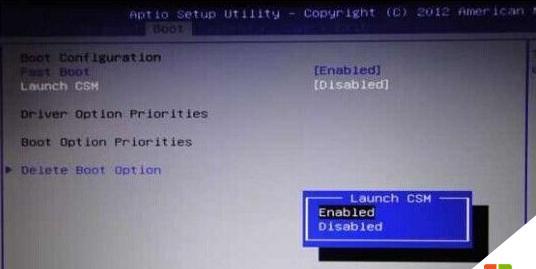
备份重要文件和数据
在进行系统重装之前,第一步是备份重要文件和数据。将重要的个人文件、照片、音乐等复制到外部存储设备或云存储中,以免在重装过程中丢失。
获取Windows7安装盘镜像
在进行系统重装时,需要准备一个Windows7的安装盘镜像。如果你没有安装盘,可以从官方网站下载或借用其他已激活的Windows7安装盘。
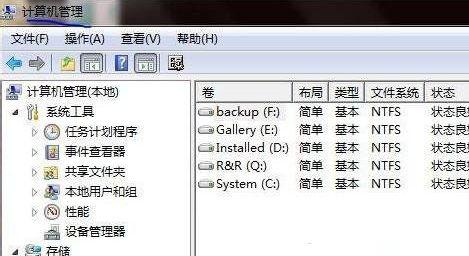
制作启动盘
在开始系统重装之前,需要制作一个Windows7的启动盘。可以使用工具制作启动盘,如Rufus或WindowsUSB/DVD下载工具。
进入BIOS设置
在重新启动电脑的过程中,按下电脑品牌的快捷键进入BIOS设置。在BIOS设置中,将启动选项调整为从USB设备启动,以便从制作好的Windows7启动盘启动。
安装Windows7
将制作好的Windows7启动盘插入电脑,并重新启动。按照安装界面上的指示进行操作,选择自定义安装,并将Windows7系统安装在之前Windows8所在的分区。
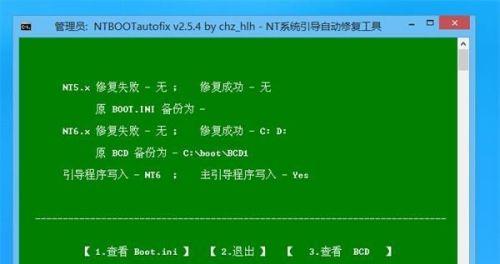
驱动程序安装
在成功安装完Windows7系统后,需要安装适合自己电脑硬件的驱动程序。可以在电脑品牌官方网站上下载对应型号的驱动程序,然后逐个进行安装。
更新系统
安装完驱动程序后,为了保持系统的正常运行,需要及时更新Windows7系统。打开WindowsUpdate,下载并安装系统更新补丁和驱动程序更新。
安装常用软件
在系统重装之后,还需要重新安装一些常用软件。比如办公软件、娱乐软件、杀毒软件等。可以根据自己的需求逐个进行安装。
恢复备份的文件和数据
完成系统重装后,可以将之前备份的重要文件和数据复制回电脑中。这样就可以继续使用之前的个人文件和数据了。
优化系统设置
为了提高Windows7系统的性能和稳定性,可以进行一些优化设置。比如关闭自动更新、禁用不必要的启动项、清理垃圾文件等。
设置个性化界面
Windows7系统与Windows8在界面上有所差异,如果你喜欢Windows7的经典界面,可以进行一些个性化设置。比如更改桌面壁纸、调整主题颜色等。
安装常用工具软件
除了安装常用软件外,还可以安装一些常用的工具软件,来提高工作效率。比如压缩软件、截图软件、文件管理软件等。
配置网络连接
在完成系统重装后,需要重新设置和配置网络连接。连接Wi-Fi、有线网络或者设置VPN等,确保网络连接正常。
备份系统和驱动
为了避免以后再次重装系统时的麻烦,可以在系统正常运行时,备份整个系统和驱动程序。这样可以方便快速地恢复到之前的状态。
通过以上的步骤,我们可以将预装有Windows8系统的电脑重新安装为Windows7系统。这样就可以回到我们熟悉的操作界面和使用习惯,让电脑更适合我们的需求。重装系统可能会导致数据丢失,请在操作前备份重要文件。







